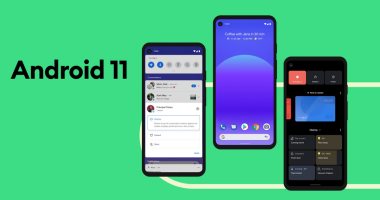دمجت جوجل أداة لكلمات المرور Google Password Checkup في هاتف أندرويد، طالما تستخدم Android 9 أو أحدث، ستكون مضمنة مع إعدادات Google، وتم تصميم أداة فحص كلمة المرور للحفاظ على أمانك من خلال مقارنة كلمات المرور المخزنة بقاعدة بيانات عبر الإنترنت لخروقات البيانات المعروفة وكلمات المرور المكشوفة.
عندما تدخل كلمة مرور أو تحفظها، فإنها تختبر إدخالك وإذا تم العثور على تطابق، سيعرض لك هاتفك تحذيرًا وينصحك بتغيير كلمة المرور، ويمكنك أيضًا مراجعة جميع كلمات المرور المخزنة يدويًا وإجراء فحص لكلمات المرور أيضًا.
كيفية استخدام أداة فحص كلمات المرور
عند حفظ كلمة المرور أو إدخالها في نموذج كلمة المرور، يجب أن يقوم مدقق كلمة المرور بفحصك وتحذيرك تلقائيًا إذا اكتشف وجود كلمة مرور محتملة، ويمكنك أيضًا تشغيل مدقق كلمة المرور بنفسك.
1. ابدأ تشغيل تطبيق الإعدادات.
2. اضغط على "النظام"، ثم على "اللغة والإدخال".
3. اضغط على "خيارات متقدمة"، ثم في القائمة الموسعة، اضغط على "خدمة الملء التلقائي".
4. اضغط على رمز الترس على يمين "خدمة الملء التلقائي".
5. اضغط على "كلمات المرور".
6. ستجد قائمة بجميع كلمات المرور المحفوظة، ويمكنك تصفح وفحص وتحرير أي من كلمات المرور هذه.
7. اضغط على "التحقق من كلمات المرور" أعلى الشاشة.
8. اضغط على "الانتقال إلى فحص كلمة المرور".
9. سيتم تشغيل أداة فحص كلمة المرور، وستظهر لك قائمة بكلمات المرور المخترقة والضعيفة والمعاد استخدامها، اضغط لمراجعتها وتغييرها.
كيفية تمكين أداة فحص كلمة المرور
يعمل فحص كلمة مرور أندرويد من خلال الملء التلقائي مع جوجل، لذا يجب تمكينه:
1. ابدأ تشغيل تطبيق الإعدادات.
2. اضغط على "النظام".
3. اضغط على "اللغات والإدخال".
4. اضغط على "خيارات متقدمة" ، ثم في القائمة الموسعة، اضغط على "خدمة الملء التلقائي".
5. اضغط على "خدمة الملء التلقائي" ثم تأكد من تحديد "جوجل"، وقد تحتاج إلى الإشارة إلى أنك تثق في التطبيق من خلال الضغط على "موافق".
6. اضغط على الزر "رجوع"، وسترى أن جوجل هي خدمة الملء التلقائي المحددة.